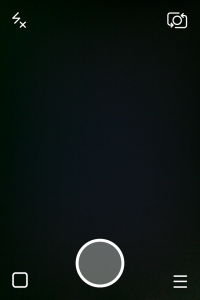Ir vairāki iemesli, kāpēc mobilajā ierīcē varat izslēgt funkciju Find My iPhone.
Ethernet savienojums neidentificēts tīkla logi 10
Piemēram, ja pārdodat savu iPhone vai vēlaties privātu privātumu bez izsekošanas ceļojuma laikā, abi ir pamatoti iemesli, kā atbrīvoties no šīs funkcijas. Mēģinot atiestatīt iPhone rūpnīcu, jums ir jāizslēdz arī funkcija Find My iPhone.
Ja nezināt, kā atspējot funkciju Atrodi manu iPhone, šajā parocīgajā ceļvedī tiks parādīti visi dažādie veidi.
Ir dažas lietas, kas jāzina par Atrodiet manu iPhone funkciju, pirms to izslēdzat.
Pirmkārt, Atrodiet manu iPhone ir uzticams veids, kā atrast pazaudētu vai nozagtu iPhone. Pēc šīs funkcijas izslēgšanas jums nebūs viegli atrast tālruni.
kā izkļūt no saderības režīma
Šī iemesla dēļ, lai izslēgtu Atrodiet manu iPhone , jums būs nepieciešama pieteikšanās Apple iD . Šo funkciju var izslēgt tikai tas, kurš zina jūsu Apple ID paroli, pat ja jūsu ierīce ir nolaupīta.
Atspējojiet Find My iPhone no sava iPhone
Lai atspējotu šo funkciju, varat vienkārši izmantot tālruni, ja jums tam ir piekļuve. Tālāk varat atrast visas nepieciešamās darbības, lai izslēgtu funkciju Find My iPhone.
- Paņemiet savu iPhone un atveriet Iestatījumi lietotne. Lietojumprogrammu var atpazīt pēc tās pelēkās, zobrata formas ikonas.
- Pieskarieties savam Apple ID nosaukums tiek parādīts programmas Iestatījumi augšdaļā. Šeit jūs varat pārvaldīt savu Apple ID, iCloud, iTunes, AppStore un citas funkcijas, kas tieši saistītas ar jūsu individuālo kontu.

- Pieskarieties Atrodiet Manu sadaļā. Tam vajadzētu nokļūt ekrānā, kurā varat redzēt visu iespēju sarakstu, kas saistītas ar funkcijām, piemēram, Find My iPhone.

- Pieskarieties Atrodiet manu iPhone sadaļā. Jums vajadzētu redzēt, ka funkcija ir ieslēgta, un to norāda teksts ekrāna labajā pusē. Ja redzat, ka funkcija jau ir izslēgta, jums nekas cits nav jādara.

- Pieskarieties zaļās krāsas slēdzim blakus Atrodiet manu iPhone iestatījums. Šādi rīkojoties, funkcija tiks pilnībā izslēgta no tālruņa.
- Ievadiet savu Apple ID pieteikšanās akreditācijas dati (e-pasts un parole), lai turpinātu. Kad esat pareizi ievadījis kombināciju, varat izslēgt funkciju Find My iPhone.
Tas ir tik vienkārši! Tomēr ir daži gadījumi, kad jūs vai nu nevarat piekļūt savam tālrunim, vai arī vienkārši nezināt savu Apple ID pieteikumvārdu, tāpēc šo rokasgrāmatu nav iespējams ievērot. Noteikti ieskatieties nākamajās sadaļās, lai noskaidrotu nākamo darbības veidu, lai varētu izslēgt funkciju Find My iPhone.
nevar atrast cieto disku manā datorā
Izslēdziet Find My iPhone bez Apple ID paroles

Neuztraucieties, jūs varat viegli atgūt savu Apple ID paroli, pat ja esat aizmirsis to kaut kur pierakstīt, ja vien jums ir piekļuve savai e-pasta adresei. Veiciet šīs darbības un iestatiet savam kontam jaunu paroli.
- Paņemiet savu iPhone un atveriet Iestatījumi lietotne. Lietojumprogrammu var atpazīt pēc tās pelēkās, zobrata formas ikonas.
- Pieskarieties savam Apple ID nosaukums tiek parādīts programmas Iestatījumi augšdaļā. Šeit jūs varat pārvaldīt savu Apple ID, iCloud, iTunes, AppStore un citas funkcijas, kas tieši saistītas ar jūsu individuālo kontu.
- Pieskarieties Parole un drošība , pēc tam Mainīt paroli .
- Ja esat jau pierakstījies iCloud un esat iespējojis piekļuves kodu, jums tiks piedāvāts ievadīt piekļuves kods savai ierīcei.
- Izpildiet ekrānā redzamos norādījumus, lai mainītu un atjaunotu Apple ID paroli. Noteikti atzīmējiet jauno paroli drošā paroļu pārvaldniekā vai uz labi paslēpta papīra!
- Atgriezieties pie iepriekšējās metodes un veiciet nepieciešamās darbības, lai izslēgtu funkciju Find My iPhone, izmantojot savu iPhone.
Izslēdziet funkciju Find My iPhone online
Vai zinājāt, ka tīmekļa pārlūkprogrammā varat izslēgt funkciju Atrast manu iPhone? Izmantojot datoru, varat pārvietoties uz Apple vietni un izslēgt funkciju attālināti, ja vien zināt savu Apple ID pieteikumvārdu. Tas ir ērti, ja jums ir grūtības mobilajā ierīcē vai jums vienkārši nav piekļuves savam iPhone.
Lūdzu, ņemiet vērā, ka to vajadzētu izmantot tikai tad, ja zināt, ka tālrunis ir pazudis uz visiem laikiem. Ja pārdodat tālruni vai ziedojāt to kā dāvanu, noteikti sazinieties ar uztvērēju, lai pārliecinātos, ka viņam ir ērti izdzēst ierīci.
ko jūs darāt, kad iphone ir atspējots
- Atveriet jebkuru tīmekļa pārlūkprogrammu un dodieties uz iCloud Find vietne .
- Ievadiet savu Apple ID un piesakieties. Varat atzīmēt Turiet mani pierakstītu iespēja turpmākai ērtībai, apmeklējot vietni.
- Gaidiet, līdz vietne atrod visas jūsu ierīces, ieslēdzot funkciju Atrast manu. Tas var aizņemt vairākas minūtes atkarībā no interneta ātruma un ģeoloģiskā stāvokļa.
- Kad ierīces ir ielādētas, atlasiet iPhone, no kura vēlaties noņemt funkciju Find My iPhone. To var izdarīt, noklikšķinot uz i ikona, kas attēlota zemāk.

- Atlasiet Dzēst iPhone no rūts, kas atveras augšējā labajā stūrī. Jums tiks piedāvāts vēlreiz ievadīt savu Apple ID paroli.
- Kad iPhone ir izdzēsts, noklikšķiniet uz Noņemt kontu . To darot, ierīce pazudīs no displeja Find My iPhone.
Izslēdziet brīdinājuma skaņu Atrodi manu iPhone
Rakstīšanas laikā nav noteikta veida, kā izslēgt trauksmes skaņu, kas tiek atskaņota iPhone tālrunī, ja trauksmes sākšanai tiek izmantota funkcija Find My iPhone. Ja jūs esat bloķēts no ierīces vai turpat dzirdēt skaņu, mēs ļoti iesakām sazināties ar Apple veikala pakalpojumu un redzēt, ko uz vietas esošie tehniķi var darīt.
Mēs ceram, ka mūsu raksts jums palīdzēja veiksmīgi izslēgt Atrodiet manu iPhone savā iPhone tālrunī. Ja jums kādreiz nepieciešama palīdzība saistībā ar šo darbību, atgriezieties pie šī raksta un vēlreiz veiciet ieteicamos risinājumus.
Nākamais lasījums:
> Kā salabot iPhone, ir atspējots. Izveidojiet savienojumu ar iTunes
Skatīt arī: